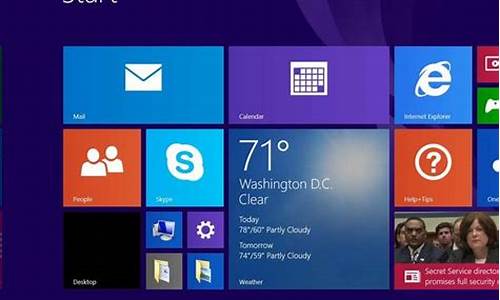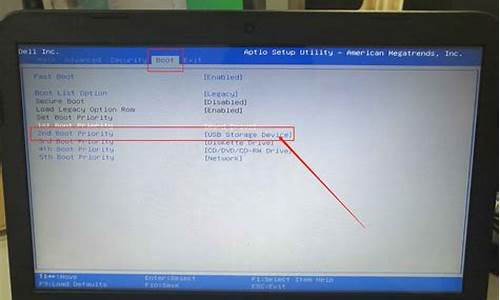电脑系统一直没更新-电脑系统没更新会不会有什么影响
1.电脑一直显示正在更新你的系统'''
2.重装系统之后 发现 windows update 无法更新 无限重复错误代码
电脑一直显示正在更新你的系统'''

系统长时间提示更新无法正常进入或退出,大多是系统更新数据读取出错产生的影响。进入安全模式。删除最近更新即可恢复。
方法:1. 按住电源开关键不放等等6、7秒关闭计算机后,重新开启若无法直接进入系统,再次开机时连续按F8按钮,选安全模式进入
2. 打开系统控制面板,程序和功能,点击左侧“查看已安装的更新”,按更新时间将最近时间点更新逐个点击右键删除。
3. 将控制面板Windows update自动更新关闭,重启即可。
如果你的系统不是正版系统 建议还是关闭更新
1.打开控制面板,单击“Windows Update”
2. 单击“更改设置”,在重要更新那里选择“从不检查更新”,系统会提示关闭了自动更新,可以将其关闭。
3. 打开操作中心-安全,找到“Windows Update”,然后单击“关闭有关Windows Update的信息”
4. 有必要的话,我们还可以关闭自动更新服务,方法是点击开始菜单中的运行,如果没有运行,可以同时按键盘上的Win键和R键来调出运行,输入“services.msc”找到Windows Update,双击,将“启动类型”改为“禁用”,然后单击“停止” 注:关闭服务可以导致360补丁也无法安装和检测。
重装系统之后 发现 windows update 无法更新 无限重复错误代码
一、 若电脑还可以进入正常系统或安全模式,解决方案如下:
1、您可以按“Windows 徽标键+R键”,即需要将Windows键和字母R同时按下,如下图所示:
2、输入“services.msc”按回车,快速调出“服务”,如下图示:
3、找到“Windows update”服务,右击该服务并选择“停止”
4、双击桌面的“这台电脑”或“计算机”图标,进入C:\windows\SoftwareDistribution目录,将DataStore和Download这两个文件夹内的全部文件删除
5、再次找到“Windows update”服务,右击该服务并选择“启动”
提示:如果仍然出现配置 Windows更新失败,正在还原更改的提示,则可能是某些因素在影响Windows更新的安装和配置,初步怀疑是安全软件的问题,您可以卸载安装的第三方安全软件之后再重复上面的操作
二、 若电脑已经无法进入正常系统和安全模式,解决方案如下(以Win10为例):
1、开机启动进入系统时长按电源键强行关机,重复3次以上,这样再次开机后直接会出现“恢复”的界面,单击“查看高级修复选项”;
2、选择一个选项,选择“疑难解答”;
3、在“疑难解答”中点“高级选项”;
4、在高级选项中点击“系统还原”,按照提示完成系统还原即可。
备注:若您的电脑之前关闭了系统还原,无法进行系统还原。
声明:本站所有文章资源内容,如无特殊说明或标注,均为采集网络资源。如若本站内容侵犯了原著者的合法权益,可联系本站删除。